[続続] Macbook Pro 2016で外付けハードディスクを使うとクラッシュする件 [Mac]
2016年秋に発売したMacbook Pro 2016ですが、Touch Barという新しい技術が入ったり、液晶がきれいになったり、薄くなったり、Type CしかUSBがなくなったり・・・とフルモデルチェンジらしくさまざまな変化点がありとても魅力的な商品でした。
しかし・・・外付けハードディスクにNI社の音源がインストールできない。
NI社のホームページでは互換性はあると告知されています。
https://support.native-instruments.com/hc/ja/articles/211844685-macOS-SierraとNI製品の互換性
Appleの電話サポートで症状を伝えていろいろ対応策を試してみたけど、改善せず。
ただし、ハード的な問題ではなくOSのソフト側の問題であり、現状ではAppleとしてはどうしようも無いらしいです。
回収して解析してもいいけど、おそらく対策は見つからず、OSが治るまで(いつかはわからないけど)待つしか無いと・・・いう話でした。(ここでやんわりと返品をすすめられる)
というわけで、2016/12/04のお昼時点では新型Macbook Proに接続した外付けハードディスクにNI社のKOMPLETEをインストールすることはできません。
Appleサポート担当曰く、これはOS側(Sierra/ver10.12.1)の問題であり、OS側が対策しない限り治らないそうです。
Appleストアで売っているハードディスクではないことが問題か?という問い合わせもしましたが、ハードの問題ではないため、Appleストアで販売しているいわゆる純正品のハードディスクでも、実質的に使うことはできないそうです。
NI社のKOMPLETEのインストールで今回は発生しましたが、ネット上でいくつか報告されている外付けハードディスクにタイムマシンでバックアップが取れない問題も、予想ではありますが、同様の原因なのではと思います。
結果的に、現状の新型Macbook ProではUSB外付けハードディスクを使用することができないため、今回は期待していただけに残念ですが、返品となりました。
ただし、上記不具合はあくまで現時点のもので今後改善される可能性があります。
ノートパソコンで外付けハードディスクが使用できないとなると致命傷になりかねない人も出てくると思いますので、今後購入される場合は、修正パッチの状況を確認されることをおすすめします。
しかし・・・外付けハードディスクにNI社の音源がインストールできない。
NI社のホームページでは互換性はあると告知されています。
https://support.native-instruments.com/hc/ja/articles/211844685-macOS-SierraとNI製品の互換性
Appleの電話サポートで症状を伝えていろいろ対応策を試してみたけど、改善せず。
ただし、ハード的な問題ではなくOSのソフト側の問題であり、現状ではAppleとしてはどうしようも無いらしいです。
回収して解析してもいいけど、おそらく対策は見つからず、OSが治るまで(いつかはわからないけど)待つしか無いと・・・いう話でした。(ここでやんわりと返品をすすめられる)
というわけで、2016/12/04のお昼時点では新型Macbook Proに接続した外付けハードディスクにNI社のKOMPLETEをインストールすることはできません。
Appleサポート担当曰く、これはOS側(Sierra/ver10.12.1)の問題であり、OS側が対策しない限り治らないそうです。
Appleストアで売っているハードディスクではないことが問題か?という問い合わせもしましたが、ハードの問題ではないため、Appleストアで販売しているいわゆる純正品のハードディスクでも、実質的に使うことはできないそうです。
NI社のKOMPLETEのインストールで今回は発生しましたが、ネット上でいくつか報告されている外付けハードディスクにタイムマシンでバックアップが取れない問題も、予想ではありますが、同様の原因なのではと思います。
結果的に、現状の新型Macbook ProではUSB外付けハードディスクを使用することができないため、今回は期待していただけに残念ですが、返品となりました。
ただし、上記不具合はあくまで現時点のもので今後改善される可能性があります。
ノートパソコンで外付けハードディスクが使用できないとなると致命傷になりかねない人も出てくると思いますので、今後購入される場合は、修正パッチの状況を確認されることをおすすめします。
Macbook Pro 2016で外付けハードディスクを使うとクラッシュ [Mac]
ようやくMacbook Pro 2016 15インチが届いたので、これでマシンパワーが足りなく使えなかったプラグインが開放できる!!!と意気揚々と音源だのプラグインだのを意気揚々とインストールしよう・・・としたとき・・・クラッシュ・・・。
再起動して、もう一度インストールしようとすると・・・またもやフリーズ。
ん!?おかしくないか??とクラッシュレポートを見てみると、なにやらMCA Errorなるものが書かれてる。
で、いろいろ調べてみるとどうもUSBのドライバが良くないらしく、外付けハードディスクでUSB Type-Cアダプタを使ってハードディスクを繋げているとフリーズするらしいという・・・。(下の記事はタイムマシンが動くとフリーズするという内容)
http://gori.me/macbookpro/macbookpro-retina/91997
http://applech2.com/archives/macbook-pro-late-2016-time-machine-backup-crash.html
まじか・・・と。
音源とかは外付けでいいやと内蔵SSDは512GBにしたため、音源の容量的には内蔵SSDにインストールすることは実質不可能。
Bootcampのスピーカ問題はどうもパッチが当てられてようだけど、USBポートが実質使えない状態なこの不具合も早く何とかしてほしいものです・・・が、そんなのを待っているわけにもいかない状況。(年末のビックサイトが近づいているため)
上のサイトによるとType-Cアダプタを使うとどうもおかしくなるらしい、ならば直接アダプタ使わないでつなげればいいじゃないか。
というわけで、USB 3.1 micro BからType-Cに直結できるケーブルをAmazonで購入。
そこそこコメントがついていて☆4評価くらいのものから、納期優先で選びました。
で、いまインストール作業を再開した状況です。
さて、うまくいくのか・・・。
とはいえ、接続エラーとか転送の不具合とか諸々を避けるために、あえて純正のType-Cアダプタ買ってるのに、それすらまともに動かないとか、早く修正してほしいところです。
再起動して、もう一度インストールしようとすると・・・またもやフリーズ。
ん!?おかしくないか??とクラッシュレポートを見てみると、なにやらMCA Errorなるものが書かれてる。
で、いろいろ調べてみるとどうもUSBのドライバが良くないらしく、外付けハードディスクでUSB Type-Cアダプタを使ってハードディスクを繋げているとフリーズするらしいという・・・。(下の記事はタイムマシンが動くとフリーズするという内容)
http://gori.me/macbookpro/macbookpro-retina/91997
http://applech2.com/archives/macbook-pro-late-2016-time-machine-backup-crash.html
まじか・・・と。
音源とかは外付けでいいやと内蔵SSDは512GBにしたため、音源の容量的には内蔵SSDにインストールすることは実質不可能。
Bootcampのスピーカ問題はどうもパッチが当てられてようだけど、USBポートが実質使えない状態なこの不具合も早く何とかしてほしいものです・・・が、そんなのを待っているわけにもいかない状況。(年末のビックサイトが近づいているため)
上のサイトによるとType-Cアダプタを使うとどうもおかしくなるらしい、ならば直接アダプタ使わないでつなげればいいじゃないか。
というわけで、USB 3.1 micro BからType-Cに直結できるケーブルをAmazonで購入。
そこそこコメントがついていて☆4評価くらいのものから、納期優先で選びました。
で、いまインストール作業を再開した状況です。
さて、うまくいくのか・・・。
とはいえ、接続エラーとか転送の不具合とか諸々を避けるために、あえて純正のType-Cアダプタ買ってるのに、それすらまともに動かないとか、早く修正してほしいところです。
Mac版LINEアプリの通知音変更方法 [Mac]
やっと見つけたー。
Mac版のLINEアプリの音がどれを選んでもうるさいし、気に入らない。
スマホでは自由に通知音を変えられるのに、Macのアプリになった途端にデフォルトの中から選択するしかないとか、さらに、音量も変えられず他の音に比べてかなり大きめの音がなるとか・・・文句はさておき、
変え方です。
Windows版の変更方法を参考に変更をするファイルとか見つけました。
Ver.4.9.0で確認しています。(以下LINEアプリそのもののインストールとかは省きます)
①WAVファイルを用意する
通知音に設定したいWAVファイルを用意してください。
その他のフォーマットが動作するかわかりませんが、元のファイルがWAV形式なので合わせておくのが良いと思います。
ファイル名とかはまだいいです、あとで変えます。
②通知音が保存されているディレクトリを表示する
Finderで以下のディレクトリを開いてください。
/Users/◯◯◯/Library/Containers/jp.naver.line.mac/Data/Library/Containers/jp.naver.line/Data/resource
※◯◯◯のところは現在ログインしているユーザ名です
よくわからんって人は、Finderを適当に開き、「移動>フォルダへ移動」とメニューを選択し、上のリンクをコピペしてください。
こんな感じのディレクトリが開きます
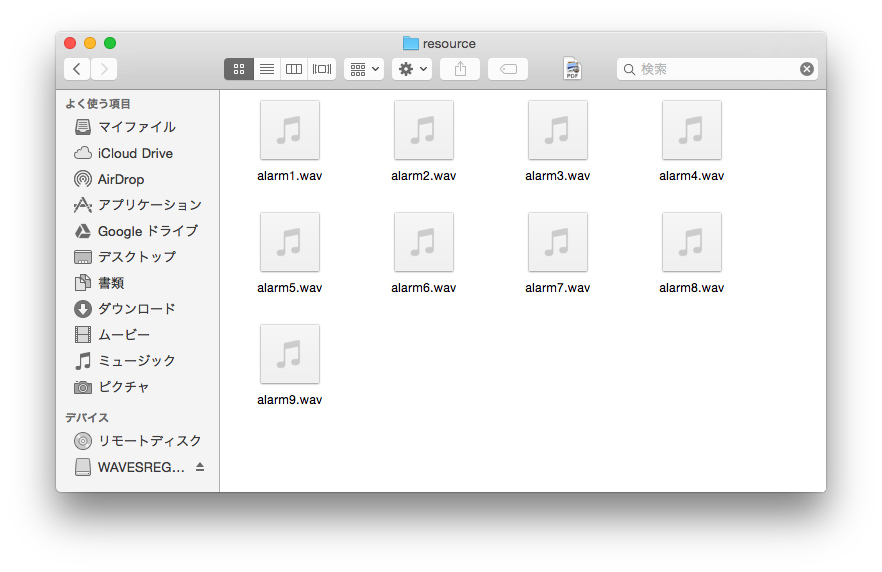
③ファイルを置き換える
用意したWAVファイルをここにコピーして、いらないファイルと名前を入れ替えてください。
ここのalarm1.wavとかの数字は、LINEアプリの上から並んでいる順番だと思います。
つまり、alarm1.wavと入れ替えると一番上の通知音が変わるといった内容です。
④LINEアプリで設定
LINEアプリを開き、ウィンドウ右上のギヤアイコンをクリックし、設定を選びます。
開いた設定ウィンドウの左側にある通知を選びます。
通知サウンドのプルダウンメニューから先程の入れ替えたファイルの番号に該当する通知音を選択します。
ここに表示される名前はファイルを入れ替えても変わらないので、あくまで順番で覚えてください。
以上です。
これで、通知音を好みの音に変えることができます。
Mac版のLINEアプリの音がどれを選んでもうるさいし、気に入らない。
スマホでは自由に通知音を変えられるのに、Macのアプリになった途端にデフォルトの中から選択するしかないとか、さらに、音量も変えられず他の音に比べてかなり大きめの音がなるとか・・・文句はさておき、
変え方です。
Windows版の変更方法を参考に変更をするファイルとか見つけました。
Ver.4.9.0で確認しています。(以下LINEアプリそのもののインストールとかは省きます)
①WAVファイルを用意する
通知音に設定したいWAVファイルを用意してください。
その他のフォーマットが動作するかわかりませんが、元のファイルがWAV形式なので合わせておくのが良いと思います。
ファイル名とかはまだいいです、あとで変えます。
②通知音が保存されているディレクトリを表示する
Finderで以下のディレクトリを開いてください。
/Users/◯◯◯/Library/Containers/jp.naver.line.mac/Data/Library/Containers/jp.naver.line/Data/resource
※◯◯◯のところは現在ログインしているユーザ名です
よくわからんって人は、Finderを適当に開き、「移動>フォルダへ移動」とメニューを選択し、上のリンクをコピペしてください。
こんな感じのディレクトリが開きます
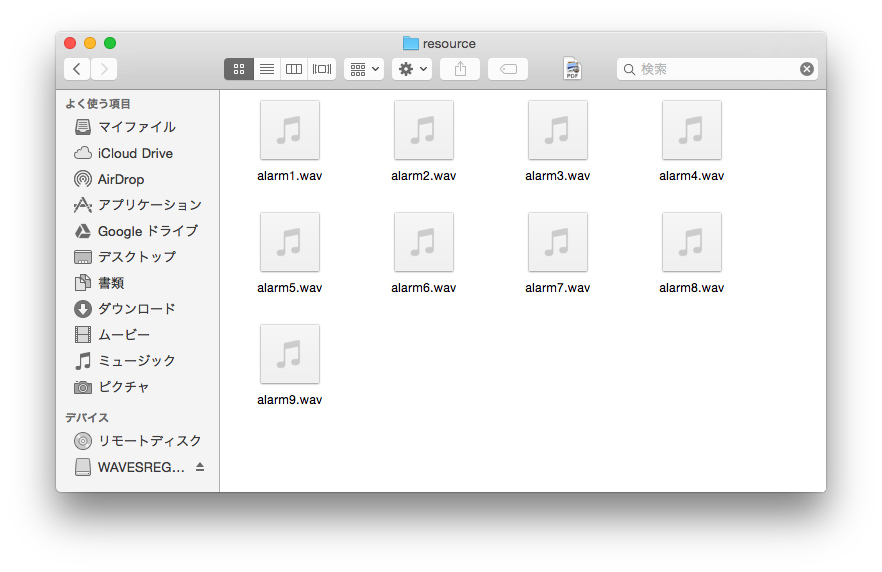
③ファイルを置き換える
用意したWAVファイルをここにコピーして、いらないファイルと名前を入れ替えてください。
ここのalarm1.wavとかの数字は、LINEアプリの上から並んでいる順番だと思います。
つまり、alarm1.wavと入れ替えると一番上の通知音が変わるといった内容です。
④LINEアプリで設定
LINEアプリを開き、ウィンドウ右上のギヤアイコンをクリックし、設定を選びます。
開いた設定ウィンドウの左側にある通知を選びます。
通知サウンドのプルダウンメニューから先程の入れ替えたファイルの番号に該当する通知音を選択します。
ここに表示される名前はファイルを入れ替えても変わらないので、あくまで順番で覚えてください。
以上です。
これで、通知音を好みの音に変えることができます。
iTunesとXperia Z5の連携 [Mac]
待ちに待ったXperia Z5が発売になりました!
というわけで、今日はiTunesにためた音楽をXperiaに転送する方法を簡単に紹介したいと思います。
iTunesでずっと音楽を管理してたので、iPhoneをずっと使っているけど、Xperiaも使ってみたい。
そんな時に簡単に転送できちゃう方法です。
しかも、iTunesのライブラリはそのまま今までどおり継続して使えるので、iTunesで音楽管理して、外で聞くときはXperia、そんな使い方ができます。
ちなみに以下はMac(OS10.6以降)でのやり方です。
①まずSony Bridge for Macという転送用ソフトを以下のリンクからダウンロードしてインストールしてください。
http://www.sonymobile.co.jp/support/software/bridge-for-mac/
グローバルのSONYのサイトからもダウンロードできます。
SONY純正のアプリなので、安心ですね。
②USBケーブルでMacとXperiaをつないで、インストールしたSony Bridge for Macを起動します。
買った状態から設定変えてない人は、つなぐだけでソフトが認識してくれます。
超簡単です!
③無事に認識されるとこんな画面が表示されます。
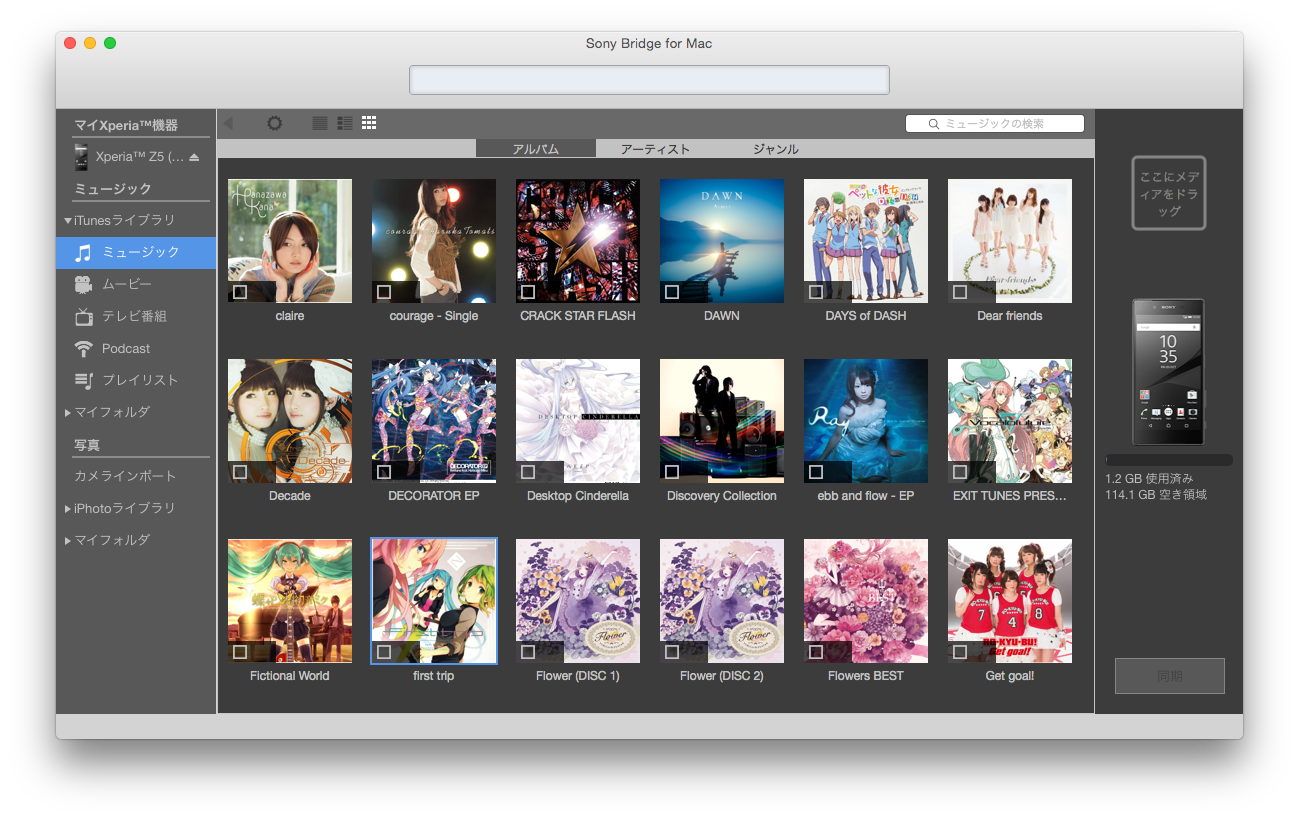
左側にはiTunesのライブラリが読み込まれ、Macに接続した携帯が表示されています。
転送したい曲をチェックするか、右上の「ここにメディアをドラッグ」に投げ込むかして選択してください。
選択が終わったら右下の「同期」を押すと転送が始まります。
転送が終わるとXperiaのミュージックアプリで聴くことができます。
最近のXperiaであればAACも対応しているため、iTunes側でMP3などに変換する必要もなく、Apple losslessで使ってる人もそのまま転送することができます。
というわけで、割と簡単にiTunesとXperiaの同期ができてしまいました。
色々なスマホ試したい!けどiTunesの音楽が・・・って人は是非試して見てください。
でわっ。
というわけで、今日はiTunesにためた音楽をXperiaに転送する方法を簡単に紹介したいと思います。
iTunesでずっと音楽を管理してたので、iPhoneをずっと使っているけど、Xperiaも使ってみたい。
そんな時に簡単に転送できちゃう方法です。
しかも、iTunesのライブラリはそのまま今までどおり継続して使えるので、iTunesで音楽管理して、外で聞くときはXperia、そんな使い方ができます。
ちなみに以下はMac(OS10.6以降)でのやり方です。
①まずSony Bridge for Macという転送用ソフトを以下のリンクからダウンロードしてインストールしてください。
http://www.sonymobile.co.jp/support/software/bridge-for-mac/
グローバルのSONYのサイトからもダウンロードできます。
SONY純正のアプリなので、安心ですね。
②USBケーブルでMacとXperiaをつないで、インストールしたSony Bridge for Macを起動します。
買った状態から設定変えてない人は、つなぐだけでソフトが認識してくれます。
超簡単です!
③無事に認識されるとこんな画面が表示されます。
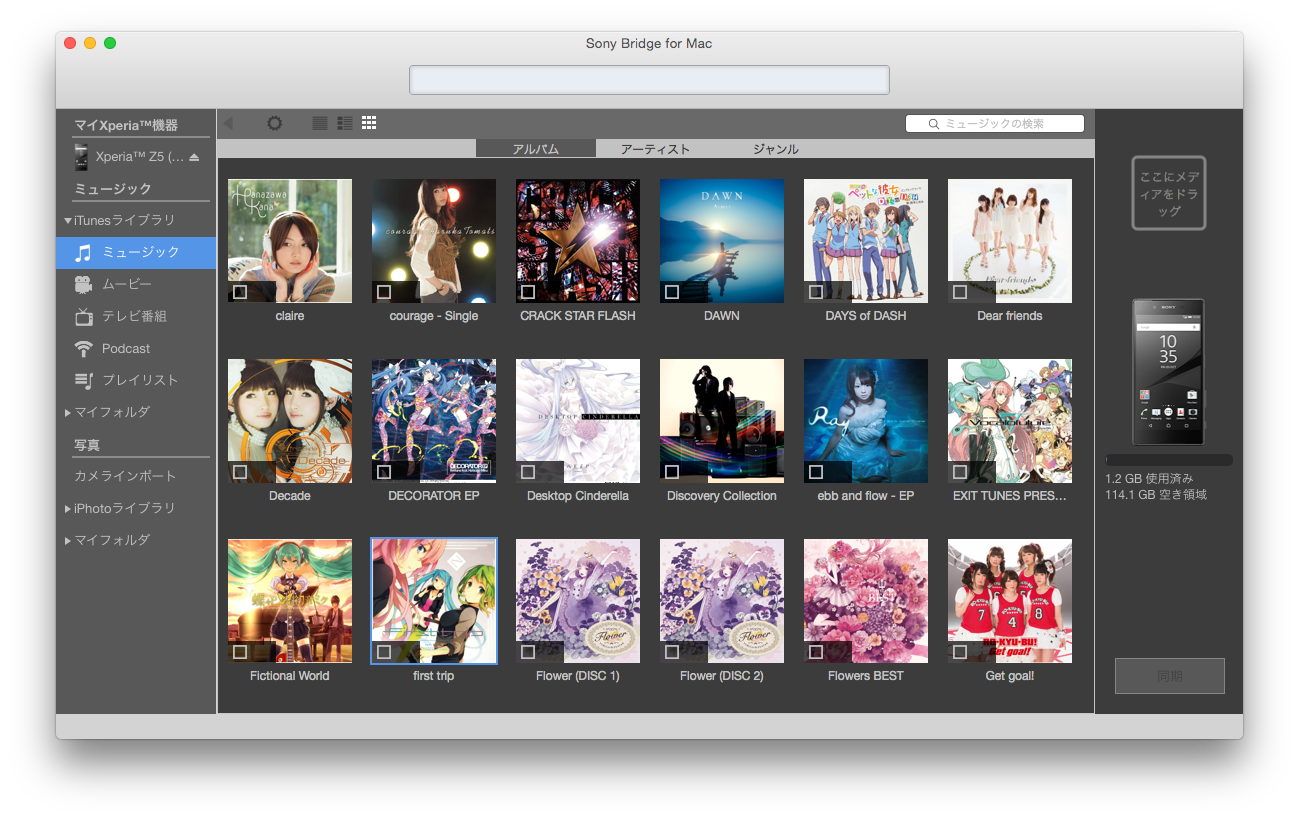
左側にはiTunesのライブラリが読み込まれ、Macに接続した携帯が表示されています。
転送したい曲をチェックするか、右上の「ここにメディアをドラッグ」に投げ込むかして選択してください。
選択が終わったら右下の「同期」を押すと転送が始まります。
転送が終わるとXperiaのミュージックアプリで聴くことができます。
最近のXperiaであればAACも対応しているため、iTunes側でMP3などに変換する必要もなく、Apple losslessで使ってる人もそのまま転送することができます。
というわけで、割と簡単にiTunesとXperiaの同期ができてしまいました。
色々なスマホ試したい!けどiTunesの音楽が・・・って人は是非試して見てください。
でわっ。
MacをAOSSでBUFFALOの無線ルータにつなげてみる [Mac]
BUFFALOの無線ルータでAOSS接続に慣れちゃうと、なかなか無線LANの設定をやるのがおっくうで、今までMacを有線で接続してた。
PC側で接続ソフト起動してルータのAOSSボタンを押すだけ。
手動の設定に比べてとても楽。
でも、iPodが無線で接続できるのにMacが有線というちょっとヒエラルキー的にどうなの??っていうことで、無線LAN設定をすることに。
ということで、ルータを買った当時はできなかったけど、もしかしてAOSSでMacと接続できるようになってたりしないかなー、と期待を持ちつつBUFFALOのホームページに。
すると・・・ぉ、だいぶ前にできるようになってたりするw (こちら)
しかし、うちの使ってるルータ(WZR-AGL300NH)はどうも対応してなさそう。
WHR-G300NとWZR2-G300N、WZR2-G300NMの3機種のみ。
手順を見る限りそんなにそのルータSpecialなことをやっている感は無いので、とりあえずソフト落としてみてチャレンジしてみることに。
①とりあえずBUFFALOのホームページから「エアナビゲータCD(Mac用)」をダウンロードする。
②マウントして「AOSSアシスタント」を起動する。
③指示に従って操作する。
④できたw
というわけで、BUFFALO的には公にはしてないものの、予想通りいけちゃいました。
ちなみに今回使ったエアナビゲータCDのバーションは11。
ルータのFWは最新で使ってねと言っているけどver1.50で止めて使ってるものの特に問題ないみたい。
これでMacが家の中でレイアウトフリーなった☆
PC側で接続ソフト起動してルータのAOSSボタンを押すだけ。
手動の設定に比べてとても楽。
でも、iPodが無線で接続できるのにMacが有線というちょっとヒエラルキー的にどうなの??っていうことで、無線LAN設定をすることに。
ということで、ルータを買った当時はできなかったけど、もしかしてAOSSでMacと接続できるようになってたりしないかなー、と期待を持ちつつBUFFALOのホームページに。
すると・・・ぉ、だいぶ前にできるようになってたりするw (こちら)
しかし、うちの使ってるルータ(WZR-AGL300NH)はどうも対応してなさそう。
WHR-G300NとWZR2-G300N、WZR2-G300NMの3機種のみ。
手順を見る限りそんなにそのルータSpecialなことをやっている感は無いので、とりあえずソフト落としてみてチャレンジしてみることに。
①とりあえずBUFFALOのホームページから「エアナビゲータCD(Mac用)」をダウンロードする。
②マウントして「AOSSアシスタント」を起動する。
③指示に従って操作する。
④できたw
というわけで、BUFFALO的には公にはしてないものの、予想通りいけちゃいました。
ちなみに今回使ったエアナビゲータCDのバーションは11。
ルータのFWは最新で使ってねと言っているけどver1.50で止めて使ってるものの特に問題ないみたい。
これでMacが家の中でレイアウトフリーなった☆



